Nastavitev e-poštnega odjemalca: Thunderbird (Windows, Mac OS X, Linux)
E-poštni odjemalec lahko nastavite tako, da preko e-poštnega strežnika, pošto prejemate z enim od dveh različnih protokolov: IMAP ali POP. Protokol, ki ga boste uporabljali, izberete glede na število naprav, ki jih boste uporabljali za dostop do e-pošte.
POP protokol porabite, če želite prenesti in odstraniti e-pošto s strežnika in jo shraniti v svojo napravo. To je odlična rešitev, če želite upravljati svojo e-pošto prek enega glavnega vmesnika, pogosto upravljati e-pošto brez povezave ali potrebujete več prostora za shranjevanje, kot vam ga omogoča poštni strežnik. Če želite dostopati do e-pošte iz več naprav, v nastavitvah omogočite staranje e-pošte, kar pomeni, da se pošta ohranja na strežniku toliko časa kot ste ga nastavili pri nastavitvah e-poštnega odjemalca, kar je prikazano v postopku spodaj. Po preteku nastavljenega časa staranja, se že prenesena pošta na eno od naprav samodejno izbriše iz strežnika.
IMAP za dohodno pošto, je primeren za uporabnike, ki dostopajo do e-pošte na več napravah, oziroma, če več uporabnikov dostopa do istega računa. Ko berete, odgovarjate, brišete, posredujete ali kako drugače upravljate s svojo e-pošto, se spremembe izvajajo na strežniku in sinhronizirajo z vašo spletno pošto in drugimi e-poštnimi odjemalci, ki so povezani s protokolom IMAP in vsa pošta ostaja ves čas shranjena na strežniku.
Poleg tega vam zelo priporočamo, da zaščitite svojo e-poštno povezavo z nastavitvami Secure (s SSL). Te nastavitve omogočajo SSL e-poštnemu certifikatu, šifriranje povezave med e-poštnim odjemalcem in poštnim strežnikom, za zagotovitev zasebnosti vaše pošte. S tem je zagotovljeno, da do pošte ne more dostopati tretja oseba, temveč le nameravan prejemnik. Nekateri ponudniki internetnih storitev ne dovoljujejo povezav SSL, zato v spodnji tabeli navajamo tudi nastavitve za e-poštno povezavo brez nastavitev Secure (brez SSL).
Nastavitve varne povezave SSL/TLS (priporočeno)
| Uporabniško ime (User Name) | Vaš e-poštni naslov: npr. peter@mojadomena.si |
| Geslo (Password) | Geslo za vaš e-poštni naslov |
| Server za dohodno pošto (Incoming mail server) | mail.mojadomena.si* |
| Port za dohodno pošto (Incoming Port) | 993 (IMAP) ali 995 (POP3) |
| Server za odhodno pošto (Outgoing mail server) | mail.mojadomena.si* |
| Port za odhodno pošto (Outgoing Port) | 465 (SMTP) |
| * Zamenjajte mojadomena.si z imenom vaše domene. | |
Nastavitve standardne povezave (brez SSL/TLS)
| Uporabniško ime (User Name) | Vaš e-poštni naslov: npr. peter@mojadomena.si |
| Geslo (Password) | Geslo za vaš e-poštni naslov |
| Server za dohodno pošto (Incoming mail server) | mail.mojadomena.si* |
| Port za dohodno pošto (Incoming Port) | 143 (IMAP) ali 110 (POP3) |
| Server za odhodno pošto (Outgoing mail server) | mail.mojadomena.si* |
| Port za odhodno pošto (Outgoing Port) | 26 (SMTP) |
| * Zamenjajte mojadomena.si z imenom vaše domene. | |
V vodiču so navodila za nastavitev e-pošte v programu Thunderbird za Windows, Mac OS X in Linux prikazana po korakih. Thunderbird je brezplačen e-poštni odjemalec in ga je mogoče prenesti iz mozilla.com/thunderbird.
- Najprej odprite Nastavitve računa, kliknite Orodja (Tools) in nato izberite Nastavitve računa (Account Settings).
- Kliknite gumb Dejavnosti računa (Account Actions) in izberite Dodaj E-poštni račun (Add E-Mail Account)...
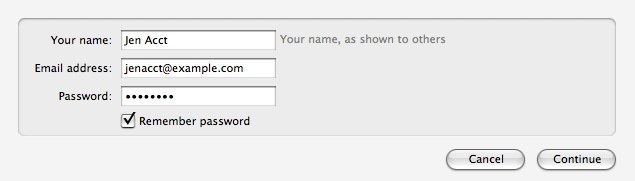
- Vnesite podatke o e-poštnem računu in pritisnite Nadaljuj. Thunderbird bo poskušal določiti nastavitve vašega računa na podlagi domene vašega e-poštnega naslova (to je del za simbolom "@"). Pritisnite gumb Ustavi (Stop), da prekinete iskanje, nato uredite ime strežnika, vrata in IMAP/POP3, nato kliknite Ročna nastavitev, da ročno nastavite račun. Upoštevajte, da morate najprej nastaviti ime strežnika, vrata in IMAP/POP, preden kliknete Ročna nastavitev (Manual Config). Lahko pa omogočite iskanje, da se samodejno izpolnijo privzeti podatki o računu in nato pozneje ročno spremenite nastavitve.
Nastavitve strežnika za odhodno pošto (Outgoing Mail Server)
Več e-poštnih računov lahko uporablja isti odhodni SMTP strežnik, zato so strežniki SMTP ustvarjeni ločeno od e-poštnih računov.- V oknu Nastavitve računa (Account Settings) v levem podoknu iz seznama izberite Izhodni strežnik SMTP (Outgoing server SMTP). Morda je že na seznamu in je bil ustvarjen, ko ste vnesli podatke o računu. Uredite ta vnos ali dodajte nov vnos.
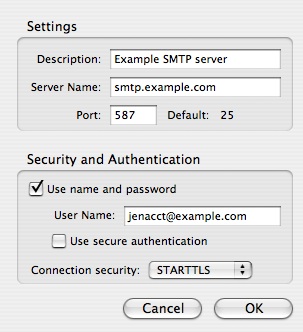
- Polja izpolnite kot prikazuje tabela na vrhu. Pod Varna povezava (Connection security) uporabite STARTTLS.
- Ko ste shranili podatke o novem odhajajočem strežniku izberite svoj e-poštni račun s seznama. V polju za odhodno pošto (SMTP) izberite strežnik SMTP s spustnega seznama. Druge postavke na strani so bile samodejno ustvarjene, ko ste vnesli podatke o računu - spremenite podatke in jih po potrebi dopolnite. V novem računu kliknite Možnost nastavitve strežnika (Server Settings option). Prepričajte se, da vnosi v naslednjih poljih ustrezajo nastavitvam, ki vam jih je dal vaš ponudnik e-pošte.
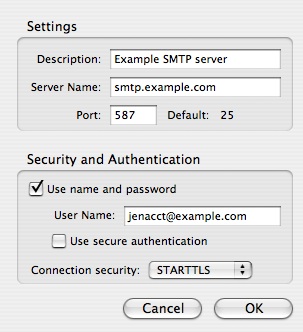
- Kliknite Vredu (Ok).


